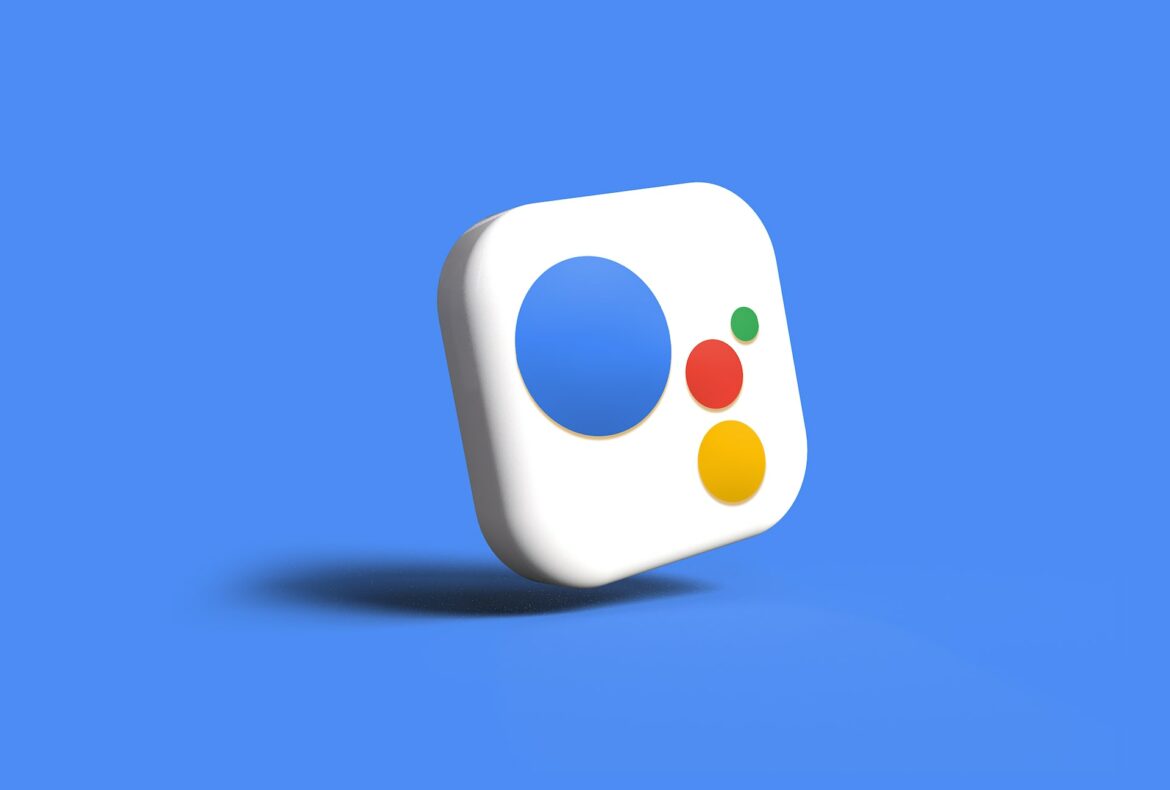Il existe aujourd’hui de nombreux assistants vocaux sur le marché, chacun ayant ses propres avantages. Mais il est fort probable que vous ayez déjà entendu parler de Google Assistant. Disponible sur tous les appareils Android depuis 2016 (smartphones, tablettes, télé…), sa popularité n’a fait que croître depuis. Mais alors qu’est-ce que Google Assistant exactement ? Comment l’utiliser ? Comment activer la fameuse reconnaissance vocale « OK Google » ? On vous dit tout dans cet article.
Qu’est ce que Google Assistant ?
Google Assistant est un assistant vocal alimenté par l’intelligence artificielle. Il est disponible sur une variété d’appareils, y compris les smartphones et tablettes Android, les appareils Nest, certains wearables, et bien plus encore. Avec Google Assistant, vous pouvez poser des questions et donner des commandes à votre appareil afin d’effectuer des tâches, telles que le réglage des alarmes, l’ajout d’articles à votre liste de courses, la lecture de musique, la vérification des prévisions météorologiques, etc…
Mieux encore, comme Google Assistant devient toujours plus performant grâce à l’IA. Il peut ainsi comprendre des commandes plus complexes au fil du temps. Il n’y a donc aucune limite à ce que vous pouvez lui demander de faire. Tout du moins en théorie car en pratique vous aurez toujours quelques surprises.
Pour bénéficier de ces fonctionnalités, il est nécessaire d’activer la reconnaissance vocale de Google Assistant et d’activer donc le fameux « Ok Google » ou « Hey Google » nécessaire au déclenchement de Google Assistant, comme « Ok Google, éteins les lumières du salon » ou « Hey Google, règle le thermostat sur 20 degrés ».
Comment activer Google Assistant avec la commande vocale « OK Google »
L’activation de Google Assistant est simple et ne nécessite que quelques étapes. Tout d’abord, assurez-vous que la dernière version de l’application Google soit installée sur votre appareil (vous pouvez le vérifier depuis le Google Play Store en cliquant sur votre photo en haut à droite puis Gérer les applications et appareils > Mises à jour disponibles).
- Ouvrez l’application Google puis cliquez sur votre photo de profil en haut à droite.
- Un menu s’ouvre. Cliquez alors sur « Paramètres » puis sur « Assistant Google »
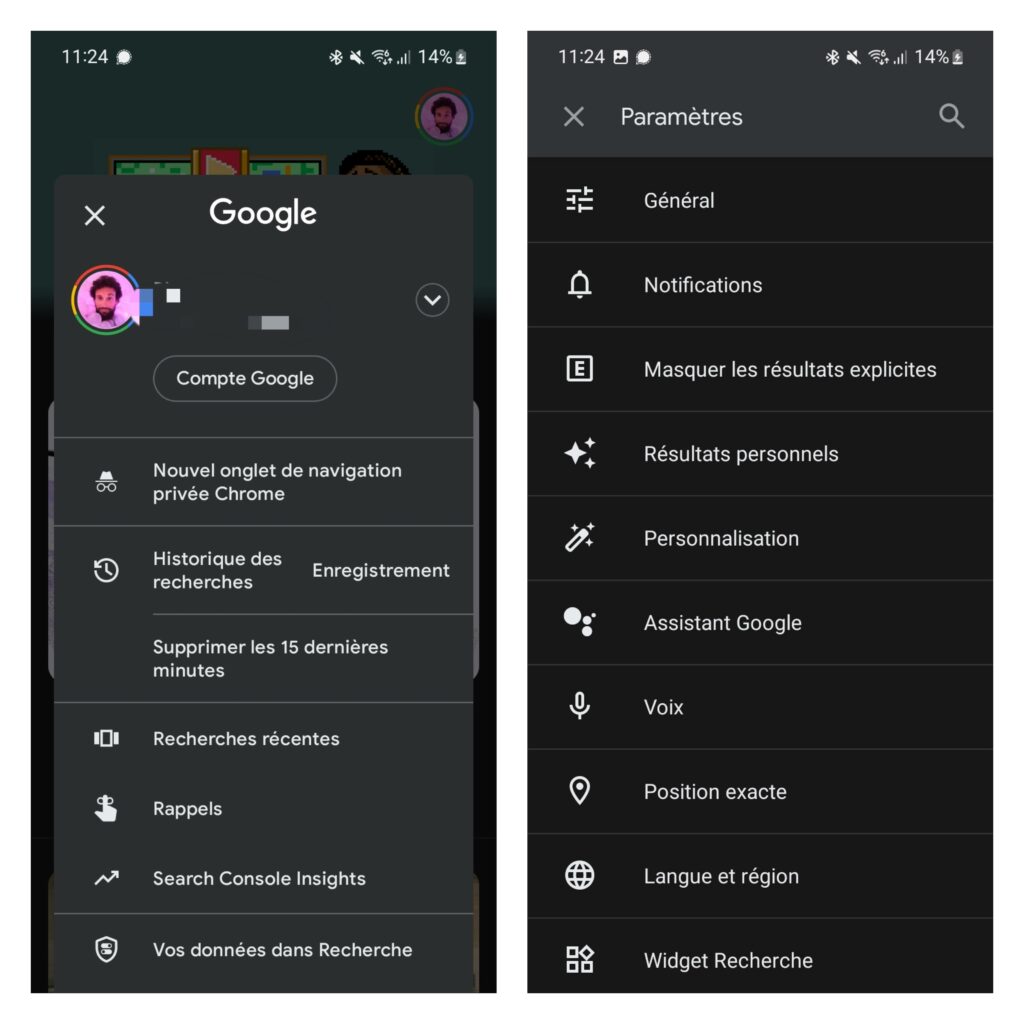
- Sélectionnez ensuite l’option « Hey Google et Voice Match ».
- Activez l’option Hey Google. Vous êtes alors invité à configurer Voice Match à ce moment-là. La correspondance vocale vous permet d’accéder à votre appareil en mains libres en disant « Hey Google ». Si vous souhaitez la configurer, suivez les instructions qui s’affichent à l’écran. Sinon, vous pouvez ignorer cette étape.
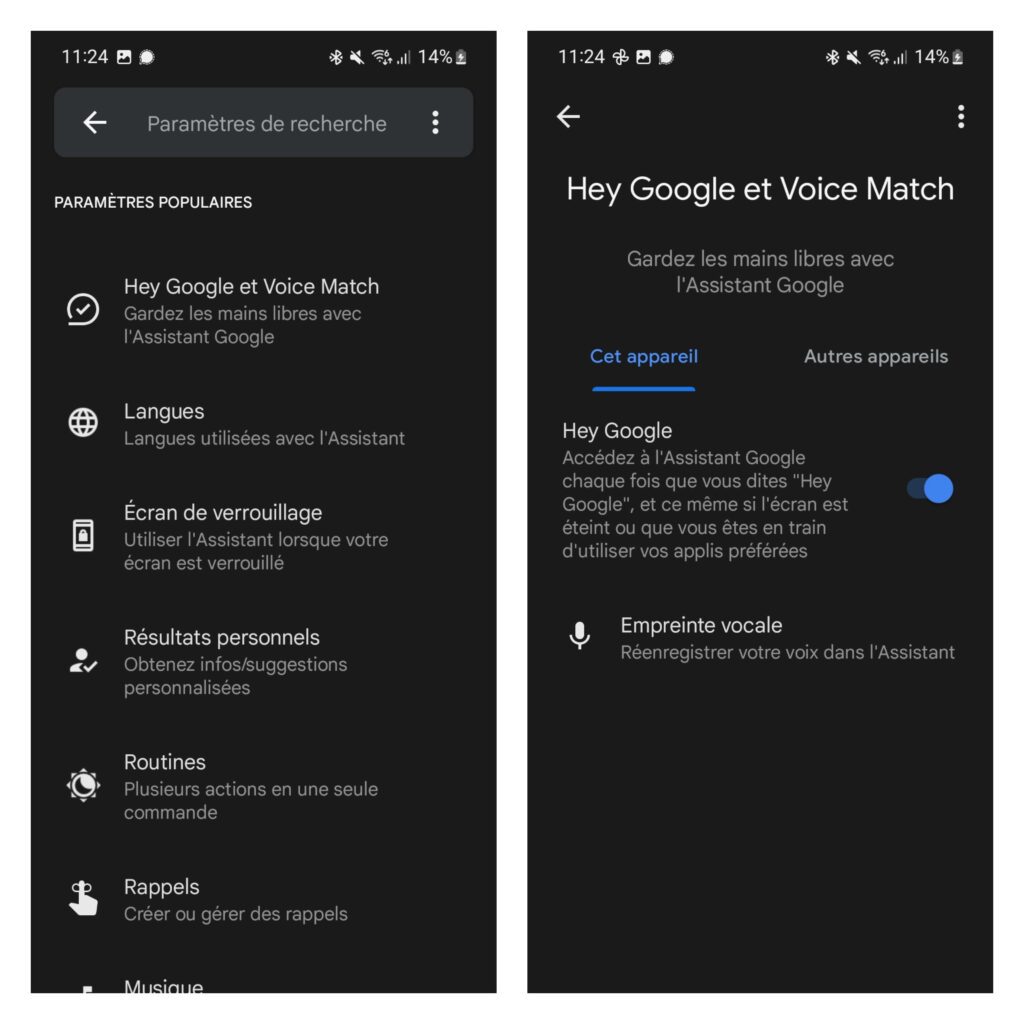
- Maintenant que tout est configuré, il vous suffit de dire « Ok Google » ou « Hey Google », suivi de votre question ou demande ! Par exemple, essayez de dire « Ok Google, règle un minuteur sur 10 minutes ».
Si vous souhaitez désactiver la reconnaissance vocale « OK Google », suivez simplement les étapes ci-dessus et désactivez l’interrupteur. Gardez à l’esprit que si vous désactivez Voice Match, vous ne pourrez plus accéder à votre appareil en mains libres et devrez le déverrouiller avant d’émettre toute commande.
Conclusion
Comme vous pouvez le constater, il est facile d’utiliser Google Assistant sur votre appareil Android. Reste à savoir maintenant si l’assistant vous sera utile ou non. Personnellement, je l’ai désactivé sur mon smartphone car je trouvais son déclenchement trop sensible. Et vous, comment utilisez-vous Google Assistant ?